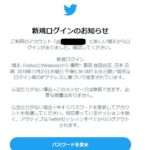この記事は約 2 分で読めます ( 約 703 文字 )
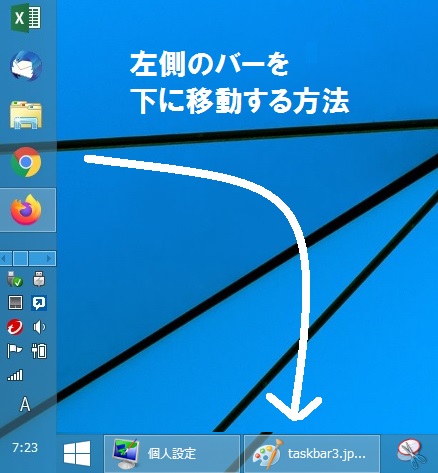
ある時パソコンの動作が固まってしまって仕方ないので電源ボタン長押しで強制終了しました。
再起動したところなんと!いつももタスクバーが無い!
良く見てみると左側の縦になっています!
以前ドラッグして直していたのでいつものように元に戻そうとしてマウスで右下にドラッグしたりしてましたがギブアップ
別の方法で簡単にパソコンの左縦のタスクバーを下に移動しましたのでご紹介します。
縦のタスクバーを下の元に戻す方法と手順
時間にして数秒で元に戻ります。
一生懸命にカーソルで移動する必要はありませんね。
画面で右クリック
画面の開いている場所どこでもいいので右クリック
すると下記の様な項目が出現します。
その中の一番下の個人設定を選択
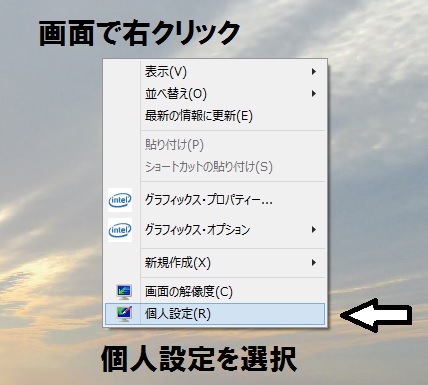
個人設定のタスクバーの設定を選択
個人設定の中の左下の関連項目
その中の真ん中の「タスクバーとナビゲーション」選択
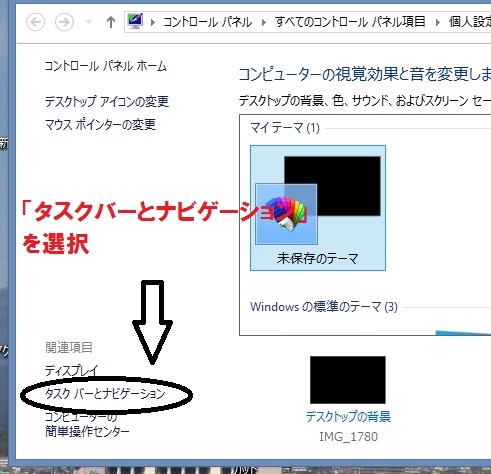
「タスクバーとナビゲーション」でバーの位置を変更
「タスクバーとナビゲーション」画面の中の4番目
「画面上のタスクバーの位置」右窓を選択
すると
下・左・右・上の4つの選択項目が出現します。
色が変わって「右」で選択されているのを「下」に選択し直す
右→下
最後に一番下にある「適用」をクリック
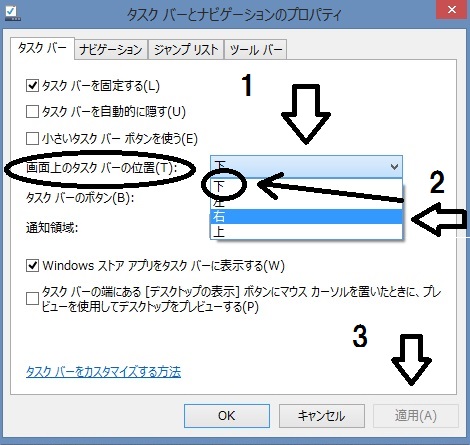
たったこれだけ3秒で終わりです。
まとめ:タスクバーの移動
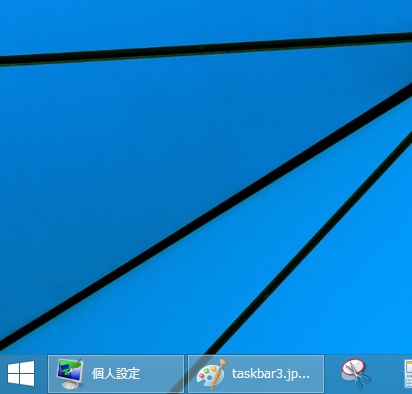
何かのタイミングでいつも下に常駐しているタスクバーが上や縦になっていたら慌てずに画面を右クリックしてみてください。
簡単に直せますよ。
「タスクバーとナビゲーション」には他にも便利な機能があります。
タスクバーが邪魔な人は「タスクバーを自動的に隠す」を選択すると通常は隠れてカーソルを下に移動すると下からヌッと出てきます。
色々とタスクバーを調整してみてください